
Xbox One har nå en "Screen Time" -funksjon somlar deg kontrollere hvor mye barna dine kan bruke konsollen. For eksempel kan du begrense spilletiden til bare mellom 15.00 og 21.00, men med maksimalt to timer. Ulike innstillinger kan brukes på forskjellige barnekontoer og for forskjellige ukedager.
I SLEKT: Slik legger du til og overvåker et barns konto i Windows 10
Denne funksjonen ble lagt til i Xbox One CreatorsOppdatering, utgitt 29. mars 2017. Den fungerer akkurat som skjermtid-funksjonen du kan bruke til å begrense datamaskinbruken til en barnekonto på Windows 10. Når et barn går tom for skjermtid, kan han eller hun be om mer, og du kan tillat det via meldingen som vises på Xbox One.
Legg til barnekontoer i Xbox One
Først må du legge til barnekontoer iXbox One hvis du ikke allerede har gjort det. Du må ha minst en foreldrekonto og en eller flere barnekontoer. Hvert barn må ha sin egen Microsoft-konto.
I SLEKT: Slik aktiverer du foreldrekontroll på Xbox One
Gå til Innstillinger> Alle innstillinger på Xbox One> Konto> Familie og legg til barnekontoer i familien din. Du kan også gå direkte til Microsoft Family-nettstedet for å legge til barnekontoer i familien din, og de vil vises her. Bruk hvilket grensesnitt du foretrekker - Xbox One eller nettstedet.
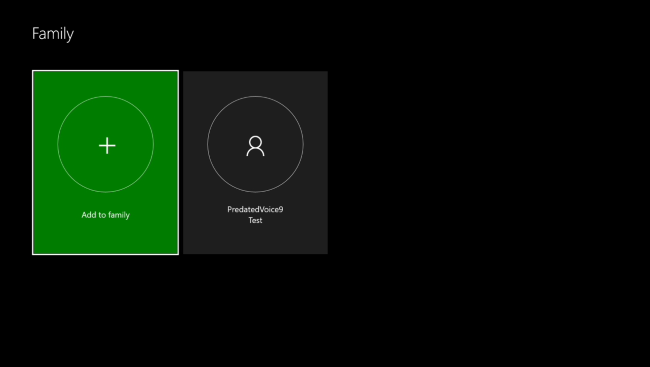
Hvis du allerede har barnekontoer lagt tilFamilie tilknyttet Microsoft-kontoen din, de vil vises her, men vil ikke være på Xbox. Velg en barnekonto her og velg alternativet "Legg til [Navn] til denne Xbox" for å legge til en barnekonto i familien din på konsollen.

Lås foreldrekontoen din
I SLEKT: Slik begrenser du tilgang til Xbox One med passord
Du bør også låse din egen foreldrekontomed passord eller passord for å forhindre at barna bruker det. Foreldrekontoen har ingen tidsbegrensninger - de håndheves bare på hvilke barnekontoer du spesifiserer.
Gå til Innstillinger> Alle innstillinger> Konto> Pålogging, sikkerhet og passord> Endre påloggings- og sikkerhetsinnstillingene på Xbox One.

Du kan velge enten "Be om passordet mitt" for å bruke en numerisk PIN-kode eller "Lås den ned" for å kreve fullstendig passord for din Microsoft-konto før noen kan logge på som deg.
Du blir bedt om å opprette en passord her hvisdet har du ikke allerede. Husk å logge av Xbox One etter at du er ferdig med å konfigurere den. Barna dine kan ikke logge på foreldrekontoen din for å komme seg rundt blokken uten PIN-koden eller passordet ditt.

Konfigurer tidsbegrensninger
Mens du kan konfigurere en rekke foreldrekontrollinnstillinger på selve Xbox One, kan du ikke aktivere Screen Time-funksjonen på selve Xbox One-konsollen. For å konfigurere den må du bruke nettstedet Microsoft Family på en datamaskin, en telefon eller et nettbrett. Du kan til og med bruke dette nettstedet når du er hjemmefra for å tilpasse foreldrekontrollinnstillingene.
Gå til Microsoft Family-nettstedet og logg påmed den overordnede brukerkontoen du bruker på Xbox One. Hvis du allerede har opprettet barnekontoer og lagt dem til familien din, ser du dem på dette nettstedet. Hvis ikke, kan du klikke på knappen "Legg til et barn" for å legge til barnekontoer i familien din her og logge på Xbox One med dem senere. Hvis et barn ikke har en Microsoft-konto, må du opprette en Microsoft-konto for ham eller henne. Nettstedet vil lede deg gjennom prosessen.
Under familiemedlemmer klikker du på "Skjermtid" -linken under et barns navn for å justere skjermtidinnstillingene for den underordnede kontoen.

Under Xbox-skjermtid endrer du "Sett grenser for når barnet mitt kan bruke enheter" til "På".

Konfigurer de tillatte områdene for spilletid ogmaksimale timer med skjermtid ved å bruke alternativene her. "Daglig godtgjørelse" representerer den maksimale tiden et barn kan bruke Xbox One den dagen. Tidsområdene til høyre lar deg velge tidsperioden når barnet får bruke konsollen.
For eksempel hvis du angir en daggodtgjørelse på 2timer og et tidsintervall mellom kl. 15.00 og 21.00, kan barnekontoen bare bruke Xbox One mellom kl.

Du kan klikke på lenken "Angi en tidsbegrensning" pånederst i timeplanen for å konfigurere tidsbegrensninger for flere dager samtidig. Det kan for eksempel være lurt å sette de samme tidsgrensene for ukedagene mandag til fredag.

Endringene dine vil tre i kraft med en gang. Bare lukk nettsiden når du er ferdig. Hvis du har flere barnekontoer, kan du gå tilbake til hovedsiden for familiesiden og klikke på "Skjermtid" -koblingen for en annen barnekonto for å justere skjermtidinnstillingene for den aktuelle barnekontoen.
I SLEKT: Slik legger du til og overvåker et barns konto i Windows 10
Dette er den samme skjermen der du kan konfigurerePC-skjermtid for Windows 10-PCer også. Du ser alternativet "PC-skjermtid" lavere på siden der du kan angi tidsgrenser for PC-skjermen, hvis du vil. Tidsbegrensningene for Xbox One og Windows 10-PC-er er separate.









